导读 您好,今日明帅来为大家解答以上的问题。ps中如何修改文字,ps怎么插入文字相信很多小伙伴还不知道,现在让我们一起来看看吧!1、添加文字步...
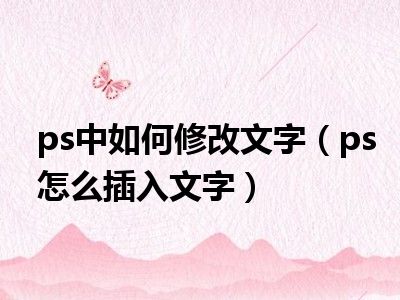
您好,今日明帅来为大家解答以上的问题。ps中如何修改文字,ps怎么插入文字相信很多小伙伴还不知道,现在让我们一起来看看吧!
1、添加文字步骤如下: 1.用Photoshop打开图片,立即另存为另一文件名。
2、 2.图层—新建图层—确定(不必给图层起名字,因为加文字太简单) 3.点中左边工具栏里的“T”字型文字工具,然后点一下图片中任何位置,然后输入文字,如:“此处添加想要添加的文字内容”。
3、 4.选中所有文字(也就是在光标变成I的样子的时候涂黑文字),然后改变文字大小,对齐方式和颜色(都在上面的编辑工具栏里) 5.点中左边工具栏里的移动工具(就是象十字的那个),把文字移到适合的位置(其实移动的是新建的那个图层) 6.图层—合并可见图层—确定 7.文件—存储为—写上新文件名,这回存成个JPG文件最好。
4、简便一点的答案:工具里有一个T字图标的工具就是插入文字的,选中这个工具后,在图上点 一下,然后打字就可以了.。
本文就为大家分享到这里,希望小伙伴们会喜欢。




















